Mục lục trong Word 2010
Mục lục là danh sách các đề mục xuất hiển trong văn bản của bạn. Mục lục giúp kết nối tài liệu của bạn bằng số trang, đường link đến các đề mục trên trang đó. Chương này chúng tôi giúp bạn cách tạo một mục lục theo các bước sau.
Tạo mục lục trong Word 2010:
Sau đây là các bước để tạo mục lục trong Word 2010 với các cấp độ đề mục đa dạng.
Bước 1: Giả sử rằng tài liệu của bạn có các cấp đề mục khác nhau.
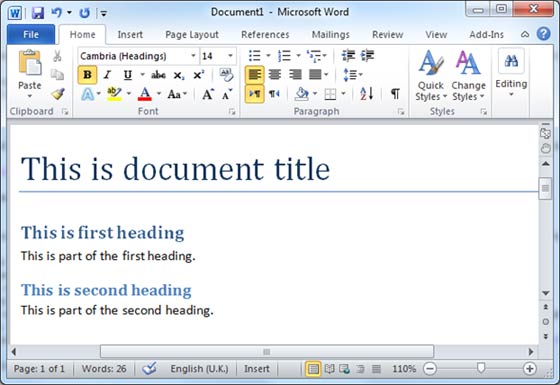
Bước 2: Bạn có thể chèn mục lục vào bất cứ đâu trong tài liệu, nhưng tốt nhất là ở vị trí trang đầu tiên của tài liệu. Vì thế, mang con trỏ chuột đến trang đầu tiên và nhấn References tab, chọn Table of Content mà sẽ hiển thị các tùy chọn mục lục khác nhau.
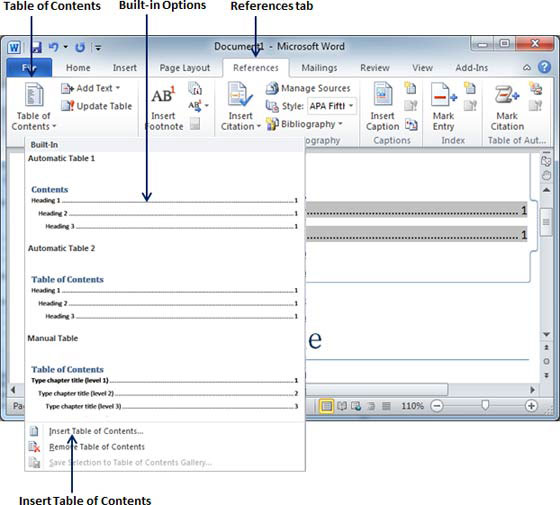
Bước 3: Nhấn chuột vào loại mục lục bất kỳ để chọn nó. Một mục lục sẽ được chèn vào vị trí bạn chọn.
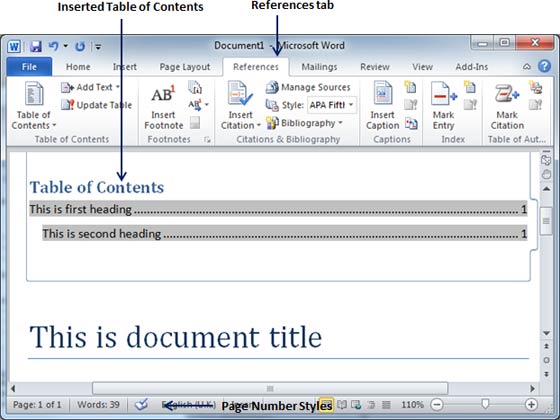
Bước 4: Bạn cũng có thể chọn mục lục có phân cấp bằng cách nhấn Insert Table of Content có trong menu tùy chọn, nó sẽ hiển ra hộp thoại mà chứa các mục lục phân cấp. Bạn cũng có thể mở hoặc tắt chế độ Show Page Numbers. Khi đã làm xong, nhấn nút OK để áp dụng các tùy chọn.
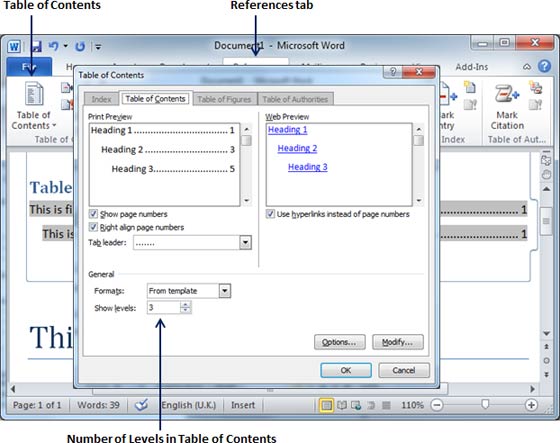
Bây giờ nhấn phím Ctrl và nhấn vào bất cứ link có trong mục lục, nó sẽ mang bạn đến trang liên kết.
Cập nhật mục lục trong Word 2010:
Khi bạn làm việc trên tài liệu, số trang và nội dung có thể thay đổi, do đó bạn cần phải update lại mục lục.
Bước 1: Giả sử bạn đã có một mục lục như trên. Nhấn References tab và chọn Update Table sẽ hiển thị hộp thoại Update Table of Content với hai lựa chọn.
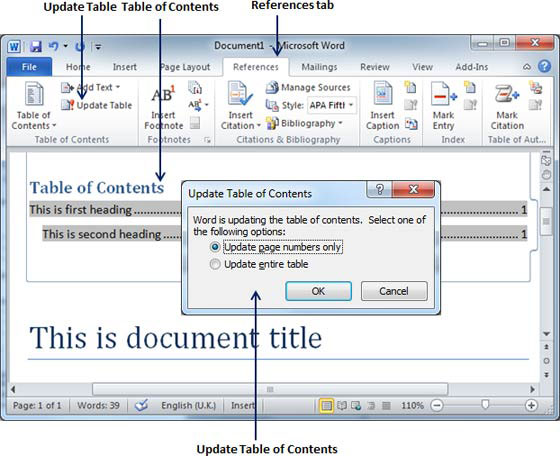
Bước 2: Nếu bạn muốn update số trang, chọn Update page numbers only có trong hộp thoại; nếu bạn muốn update số trang và tiêu đề nội dung, bạn chọn Update entire table.
Xóa mục lục trong Word 2010:
Để xóa mục lục, bạn theo các bước sau:
Bước 1: Giả sử bạn đã có một mục lục như hình trên. Nhấn Reference tab và chọn nút Table of Content sẽ hiển thị một danh sách các tùy chọn trong đó có Remove Table of Content ở dưới cùng.
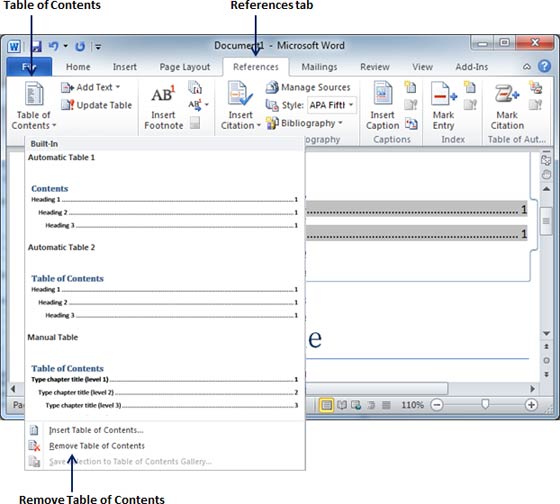
Bước 2: Nhấn vào Remove Table of Content để xóa mục lục.
Đã có app VietJack trên điện thoại, giải bài tập SGK, SBT Soạn văn, Văn mẫu, Thi online, Bài giảng....miễn phí. Tải ngay ứng dụng trên Android và iOS.
Theo dõi chúng tôi miễn phí trên mạng xã hội facebook và youtube:Follow fanpage của team https://www.facebook.com/vietjackteam/ hoặc facebook cá nhân Nguyễn Thanh Tuyền https://www.facebook.com/tuyen.vietjack để tiếp tục theo dõi các loạt bài mới nhất về Java,C,C++,Javascript,HTML,Python,Database,Mobile.... mới nhất của chúng tôi.




 Giải bài tập SGK & SBT
Giải bài tập SGK & SBT
 Tài liệu giáo viên
Tài liệu giáo viên
 Sách
Sách
 Khóa học
Khóa học
 Thi online
Thi online
 Hỏi đáp
Hỏi đáp

